VMware14.0.0 版本虛擬機安裝Ubuntu16.04 LTS版本Linux系統多圖詳細步驟:一.前期準備工作
1.成功安裝完成VMware14軟件;
2.去Ubuntu官網下載Ubuntu16.0.4 LTS 版本的鏡像文件。
二.安裝步驟
1.打開VMware軟件,選擇《創建虛擬機》;
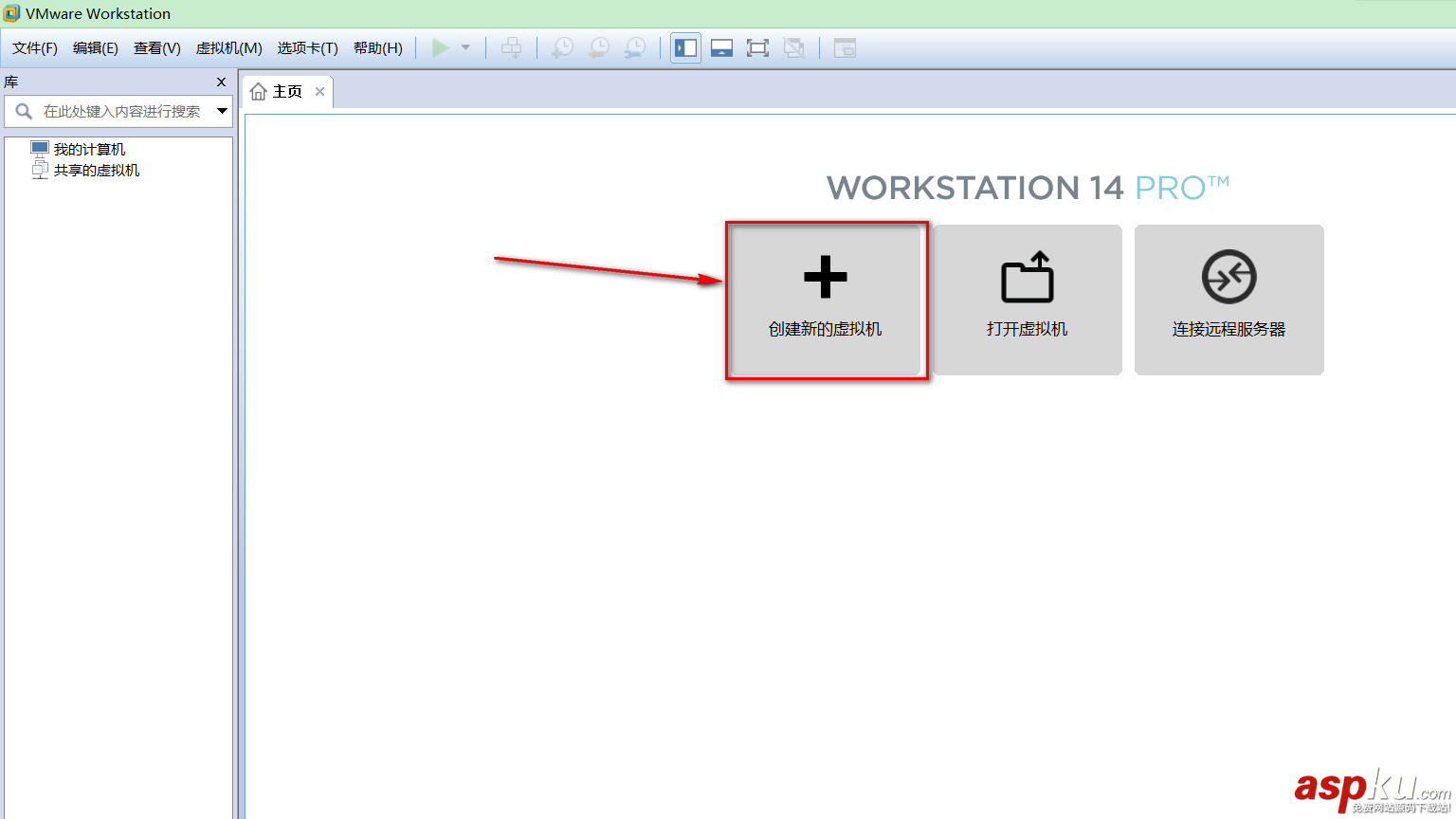
2.選擇《自定義》,并點擊《下一步》;
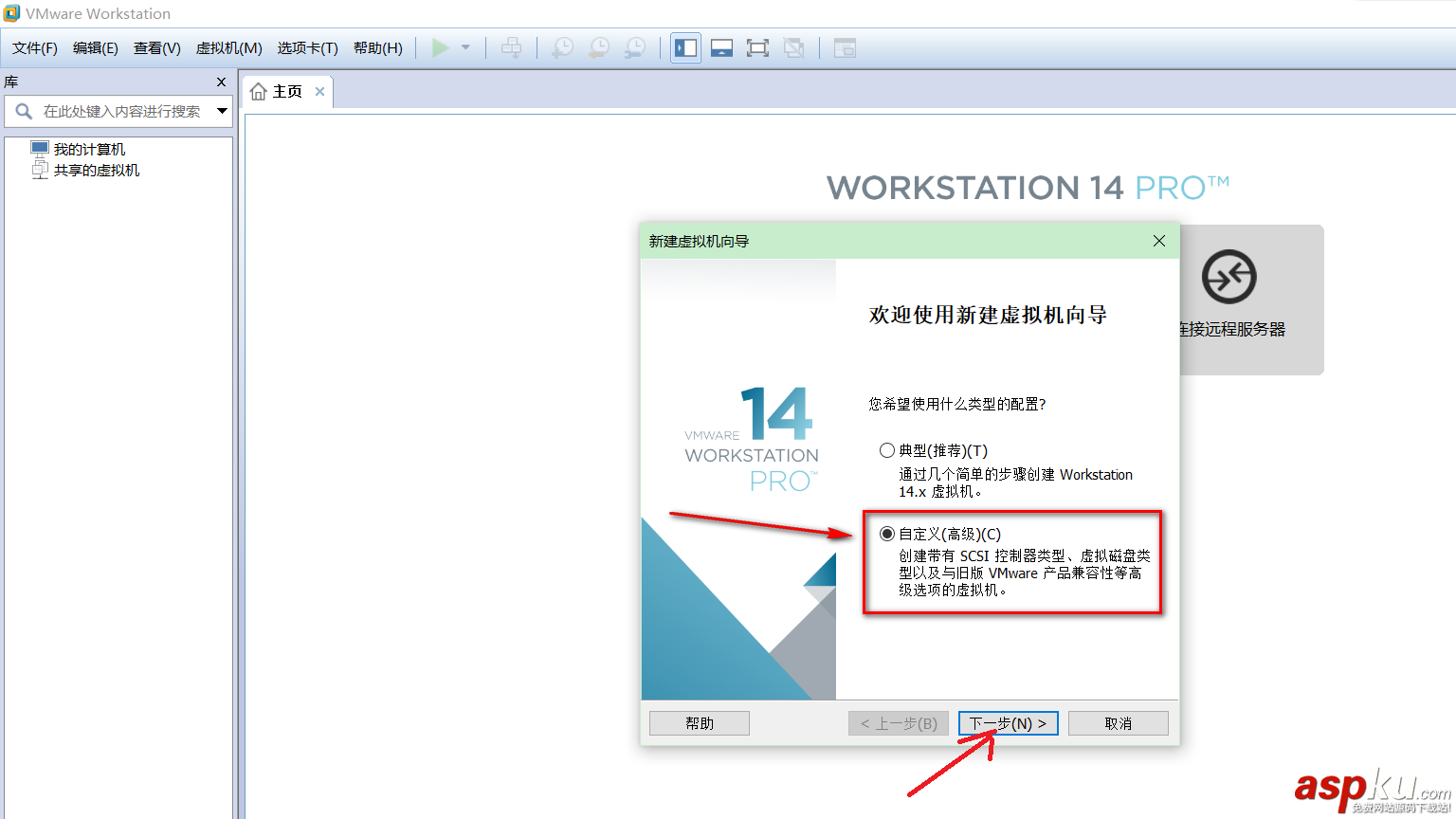
3.硬件兼容性選擇《Workstation14.x》,并點擊《下一步》;
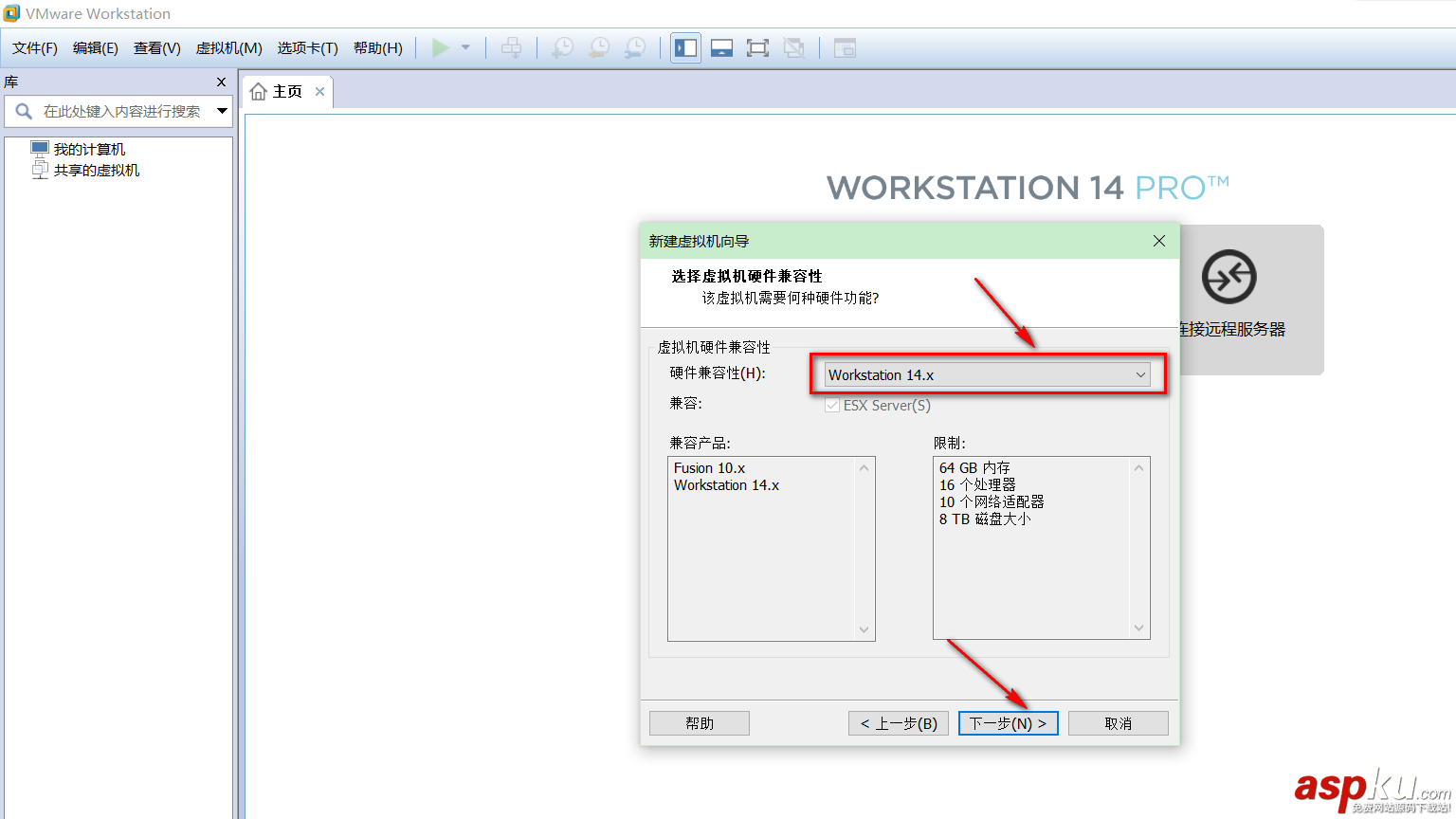
4.選擇《稍后安裝操作系統》,并點擊《下一步》;
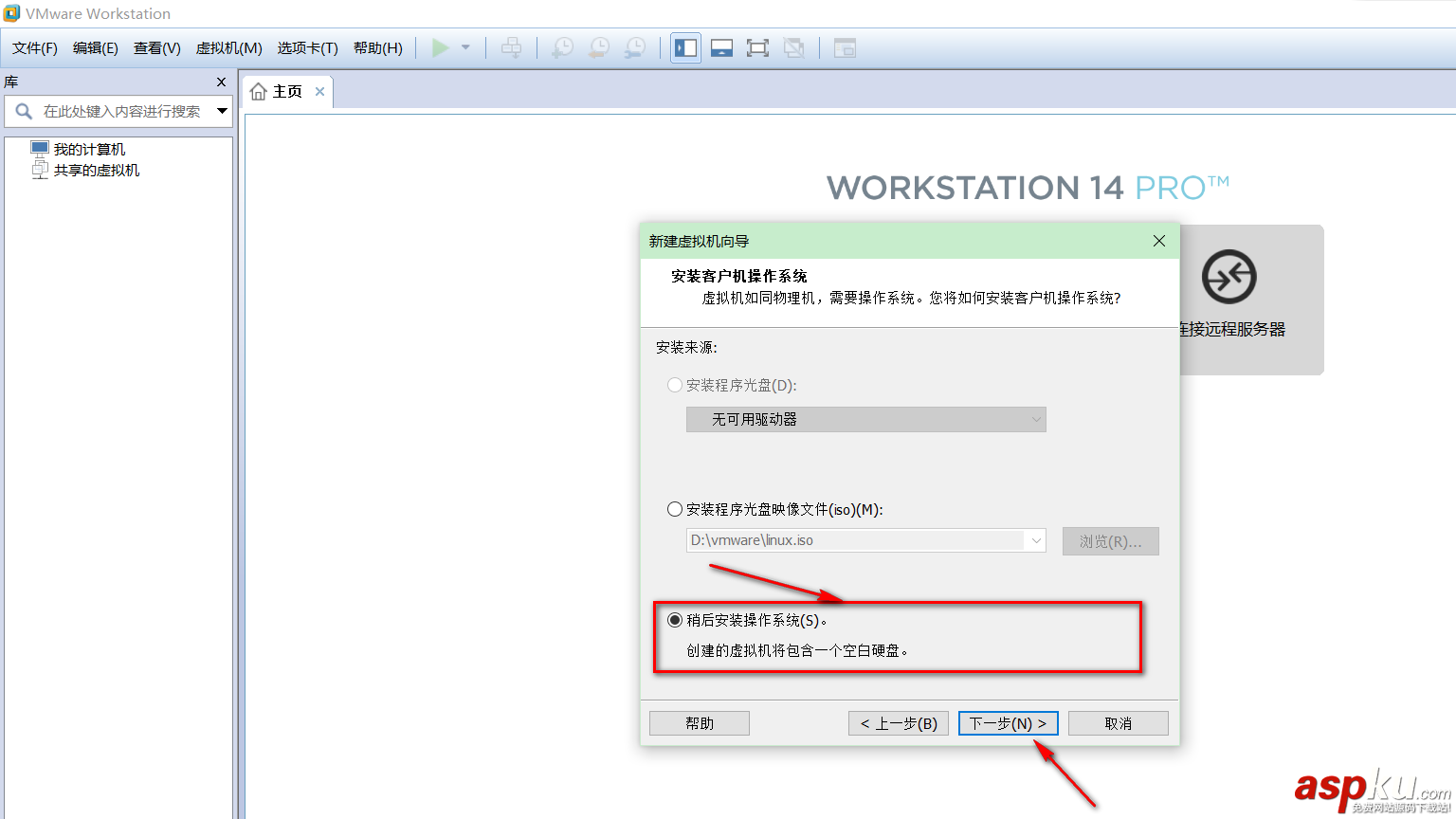
5.客戶機操作系統選擇《Linux(L)》,版本選擇《Ubuntu 64位》,并點擊《下一步》;
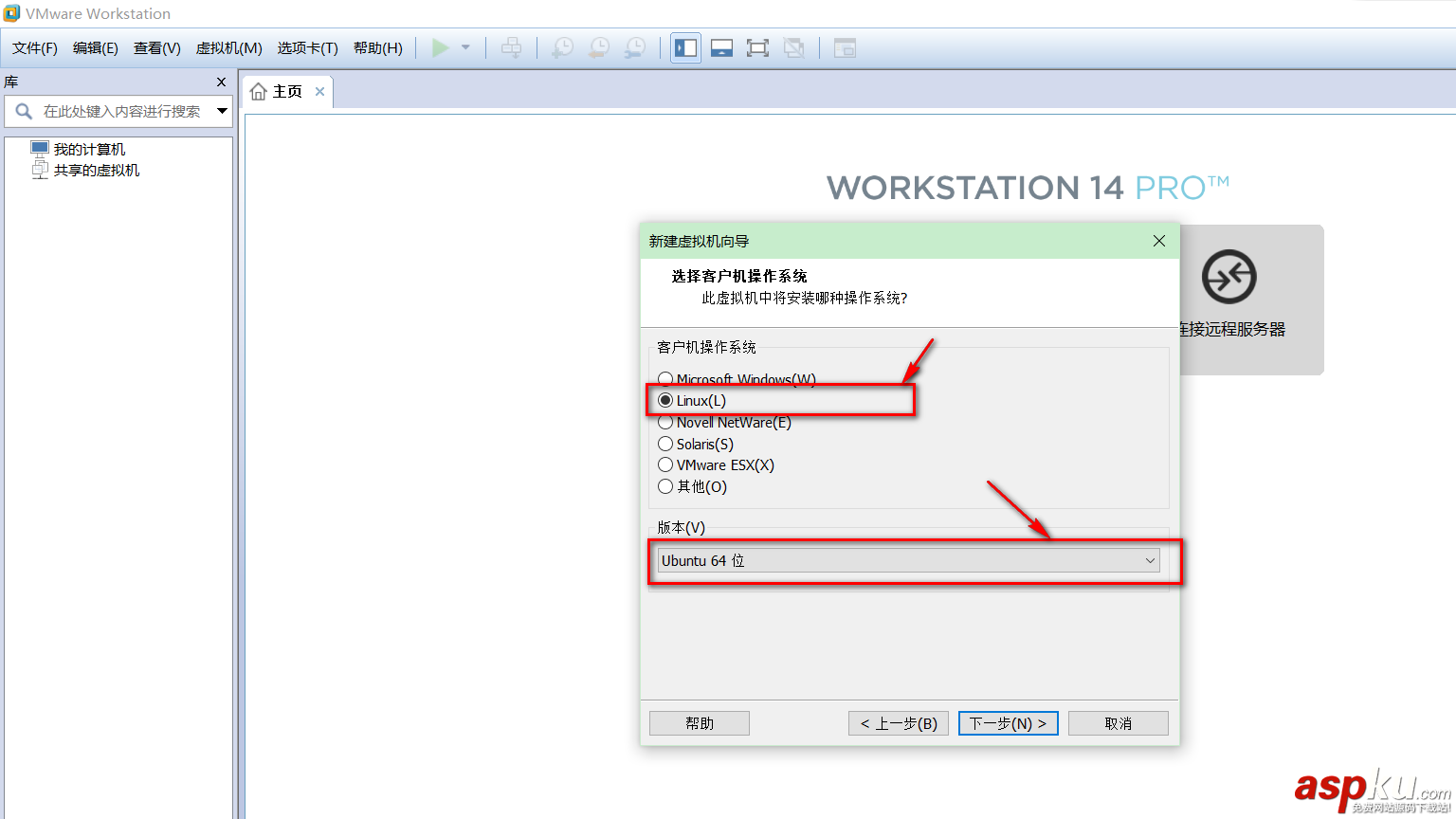
6.在電腦非系統盤建立一個文件夾,用于存放安裝后的Ubuntu系統,并選擇該目錄,并點擊《下一步》,如圖所示:
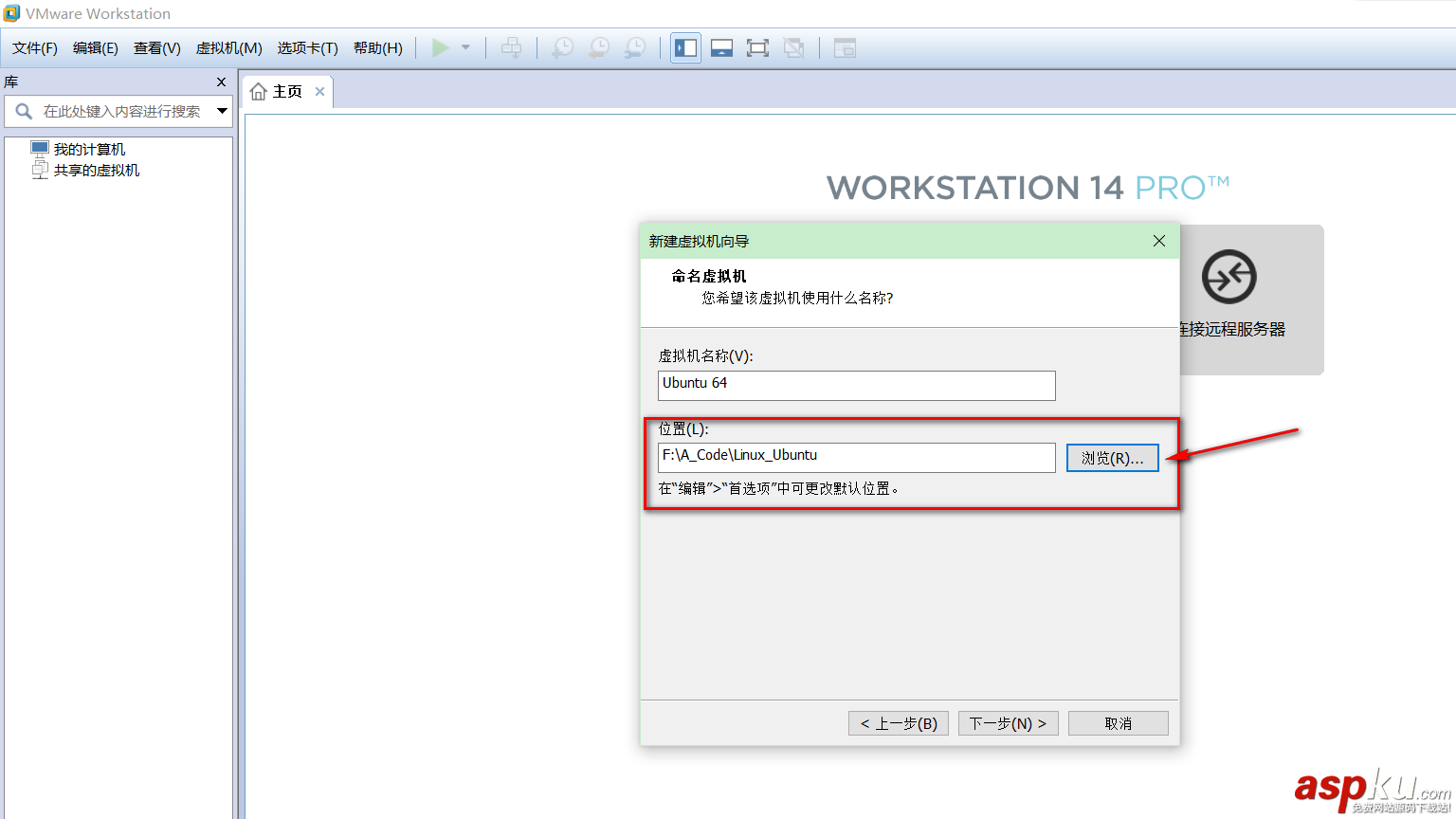
7.處理器配置采用默認配置,如圖所示,并點擊《下一步》;
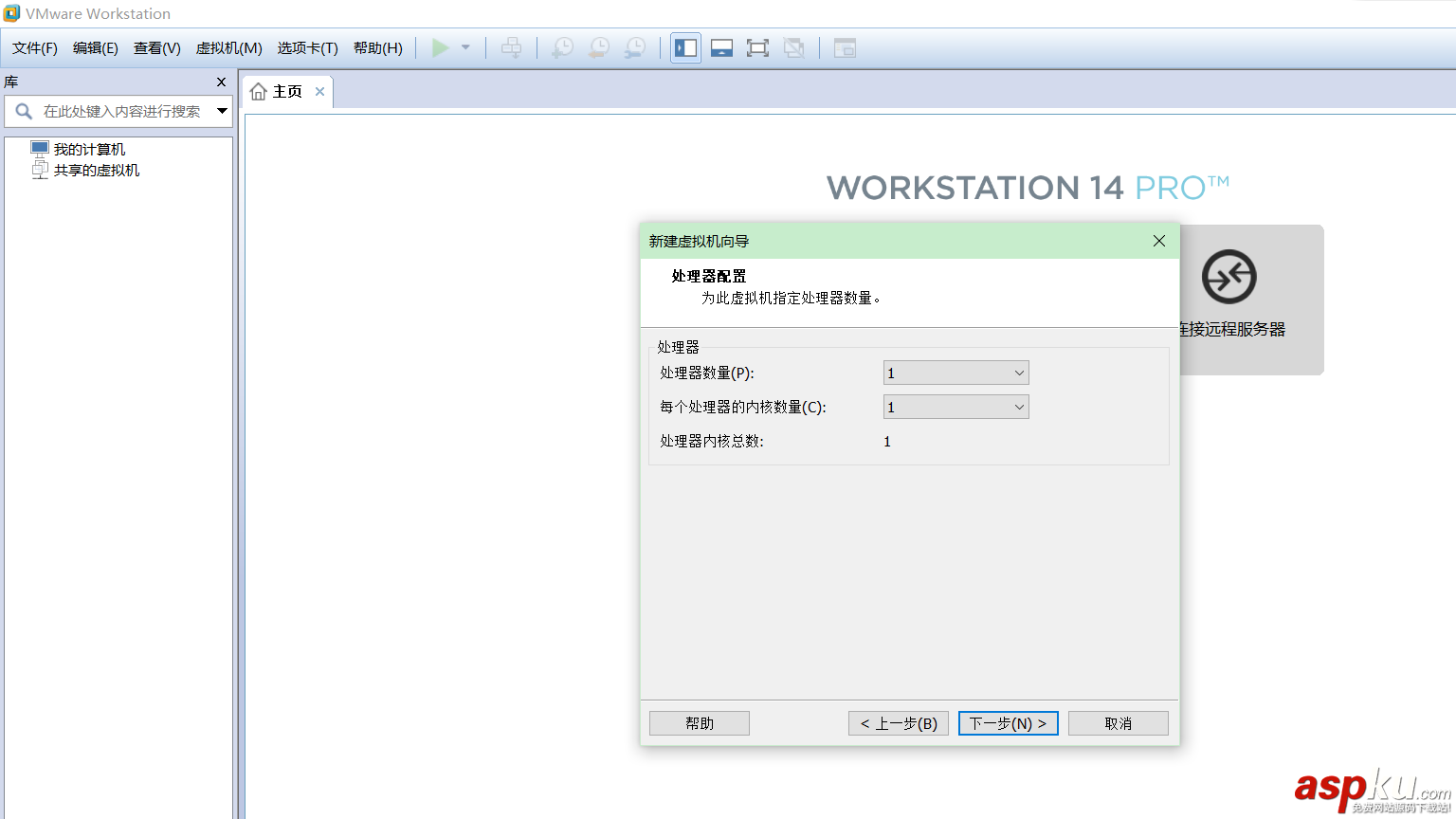
8.虛擬機內存分配根據電腦配置來分配,本機分配1024MB大小,分配好大小后點擊《下一步》:
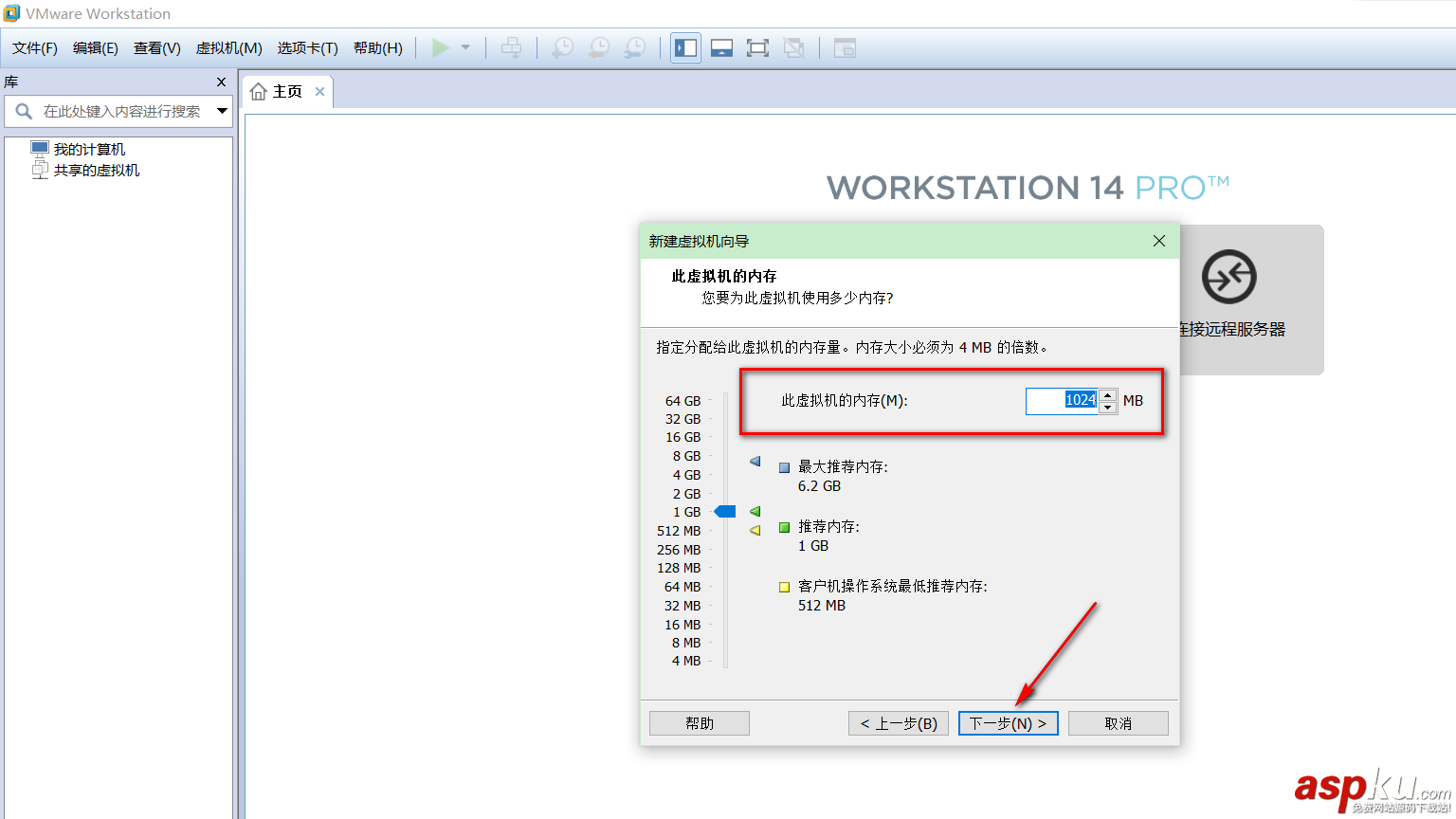
9.網絡類型選擇《使用網絡地址轉換(NAT)(E)》選項,tips:在VMware中提供了三種網絡模式,分別為①橋接模式(Bridge)②網絡地址轉換模式(NAT)③僅主機模式(Host-Only),三種網絡模式各自有不同的功能,需要用到的可以詳細了解;
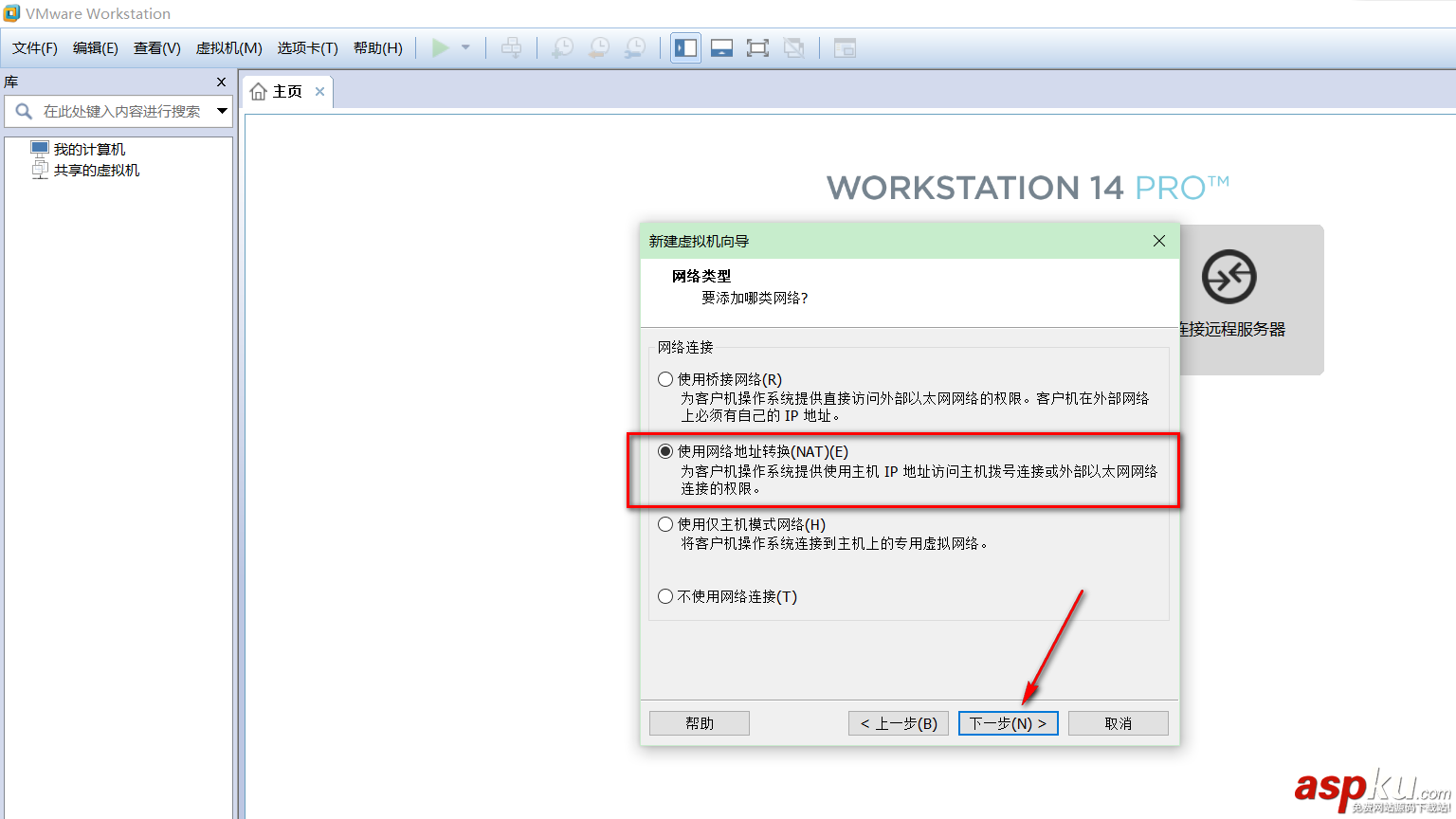
10.加下來兩個步驟均選擇默認選項,并點擊《下一步》;
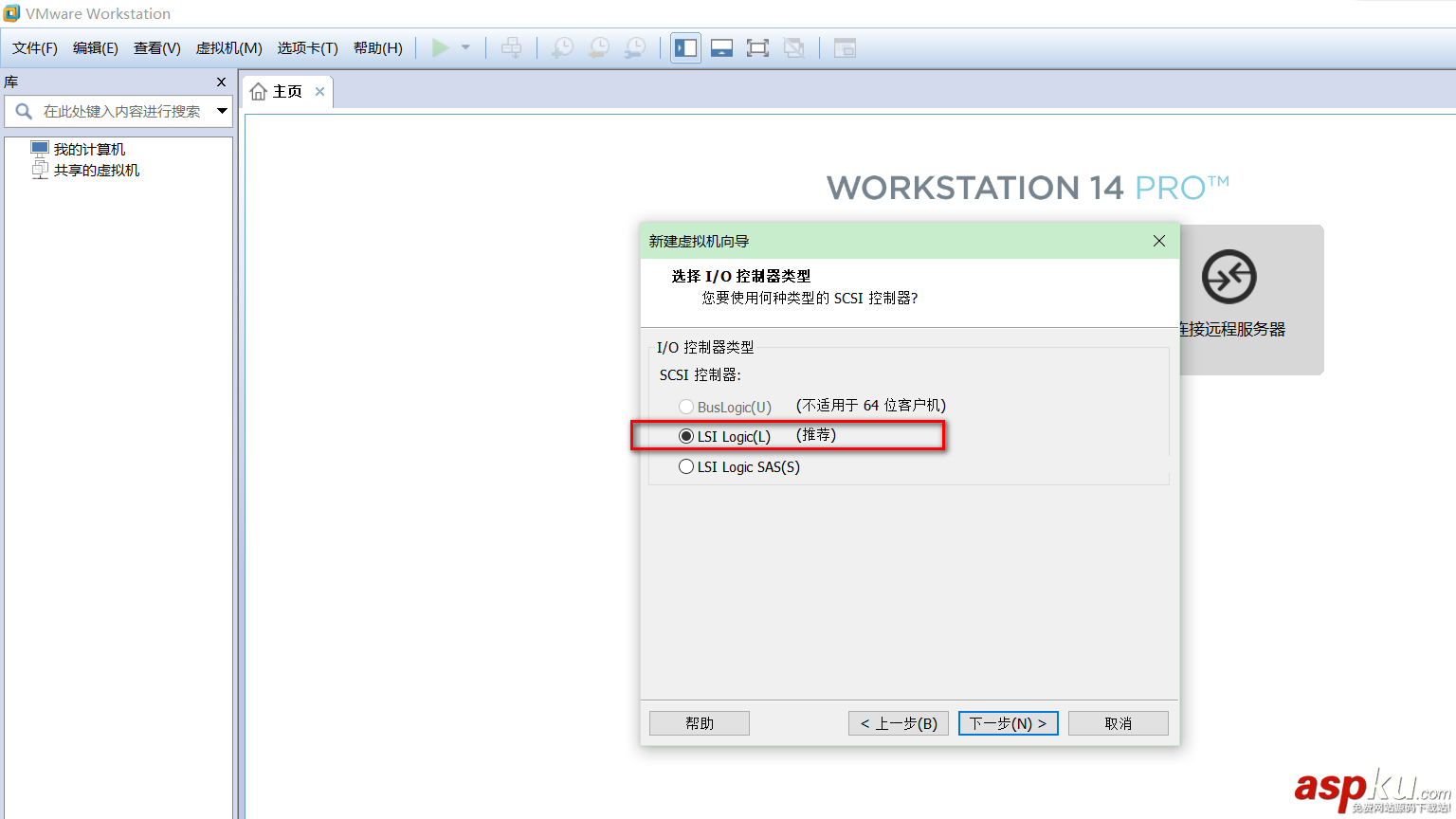
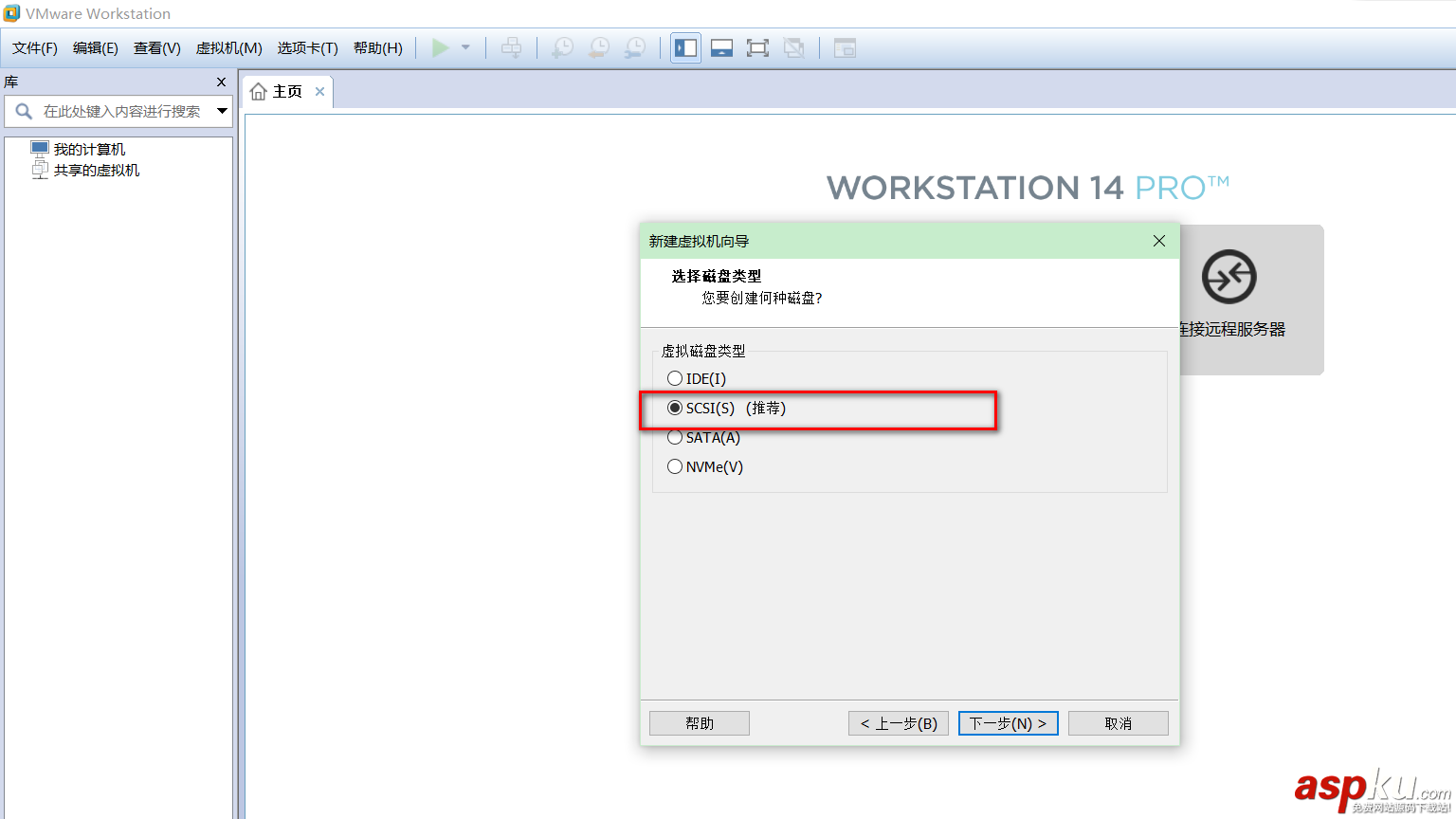
11.選擇磁盤選擇《創建新虛擬磁盤》,并點擊《下一步》;
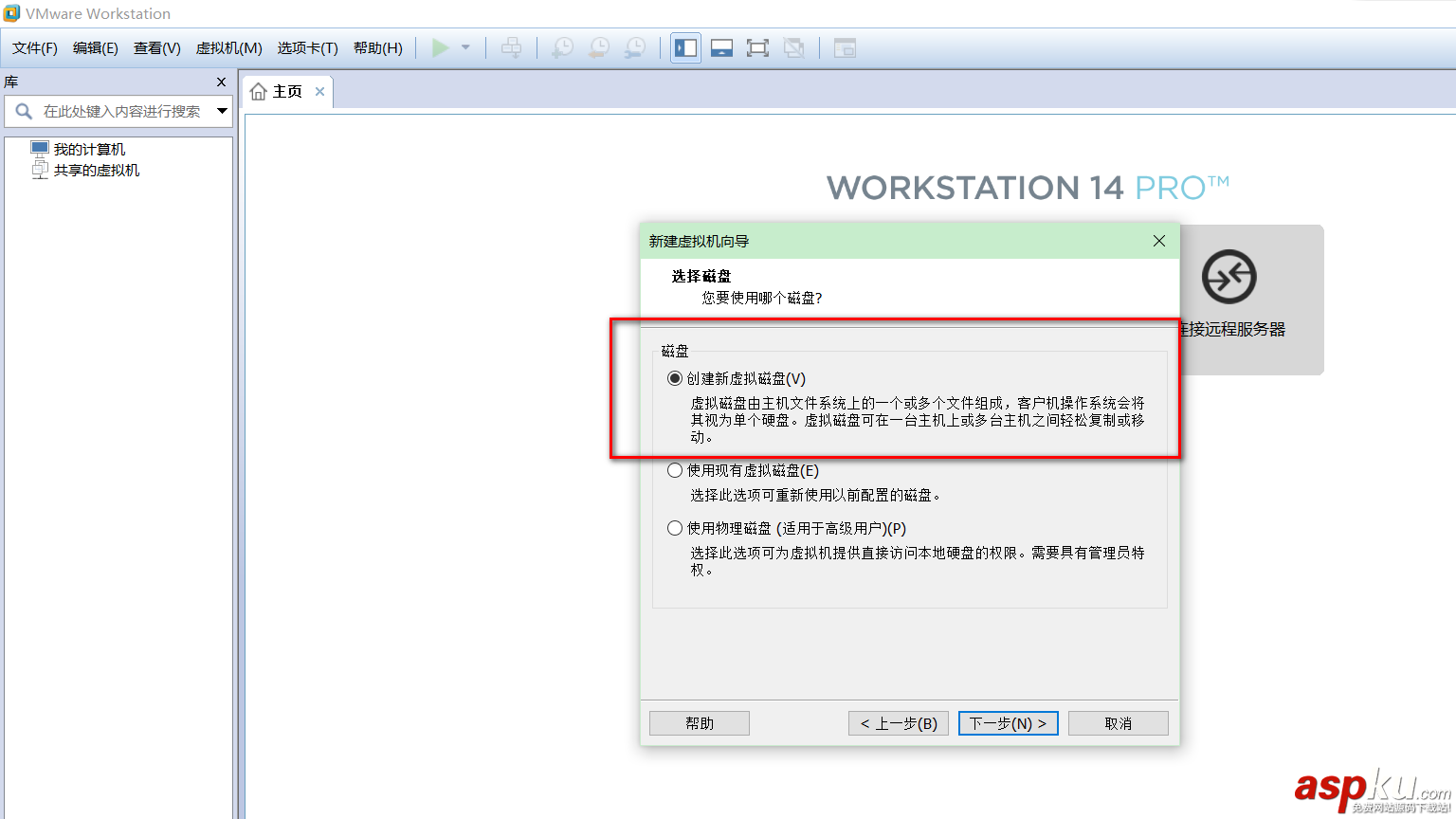
12.磁盤大小根據自己實際需要,本機選擇30GB大小,并選擇《將虛擬磁盤拆分成多個文件(M)》,并點擊《下一步》;
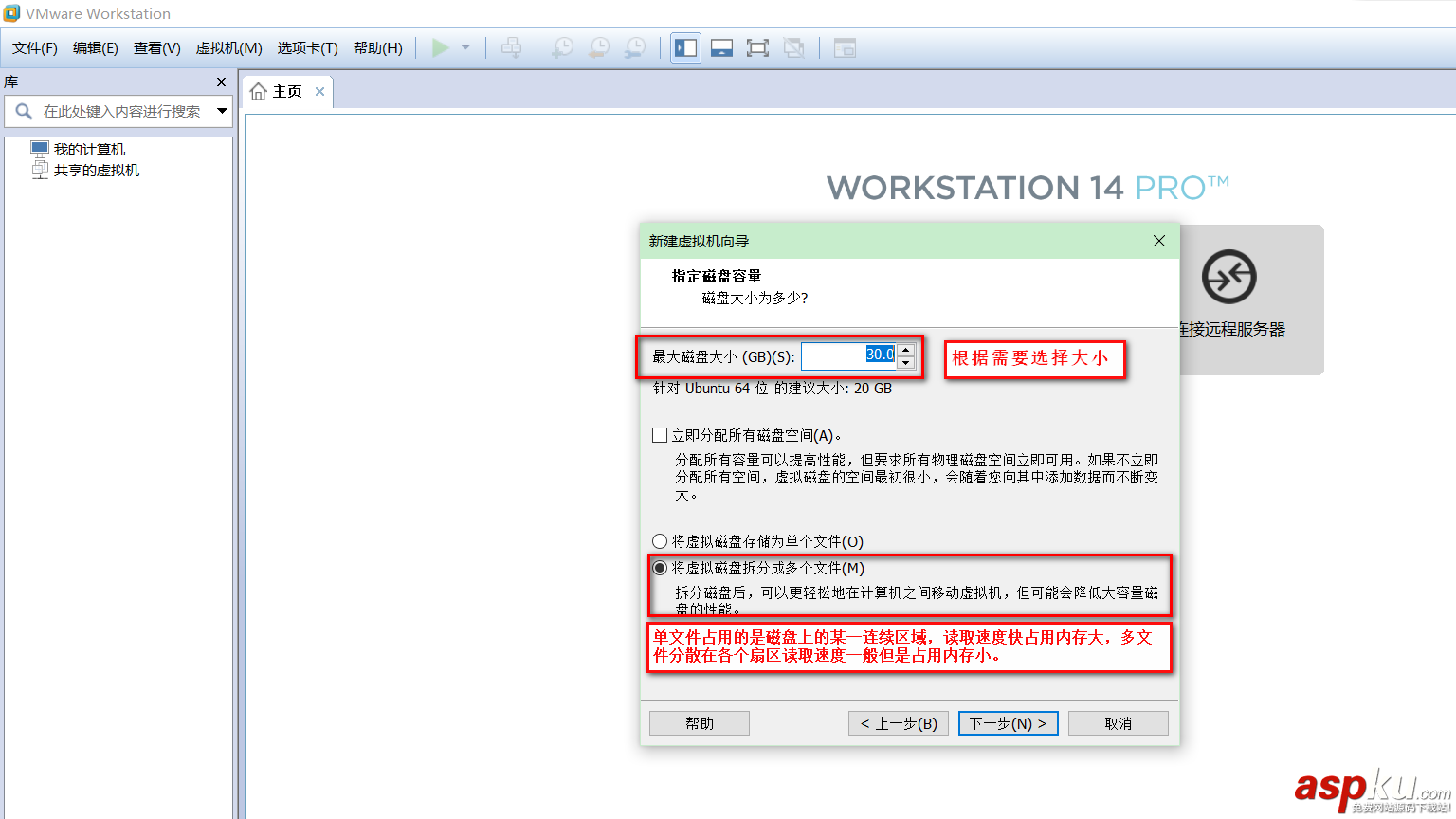
13.指定磁盤文件命名《Ubuntu 16 0.4LTS》,并點擊《下一步》;
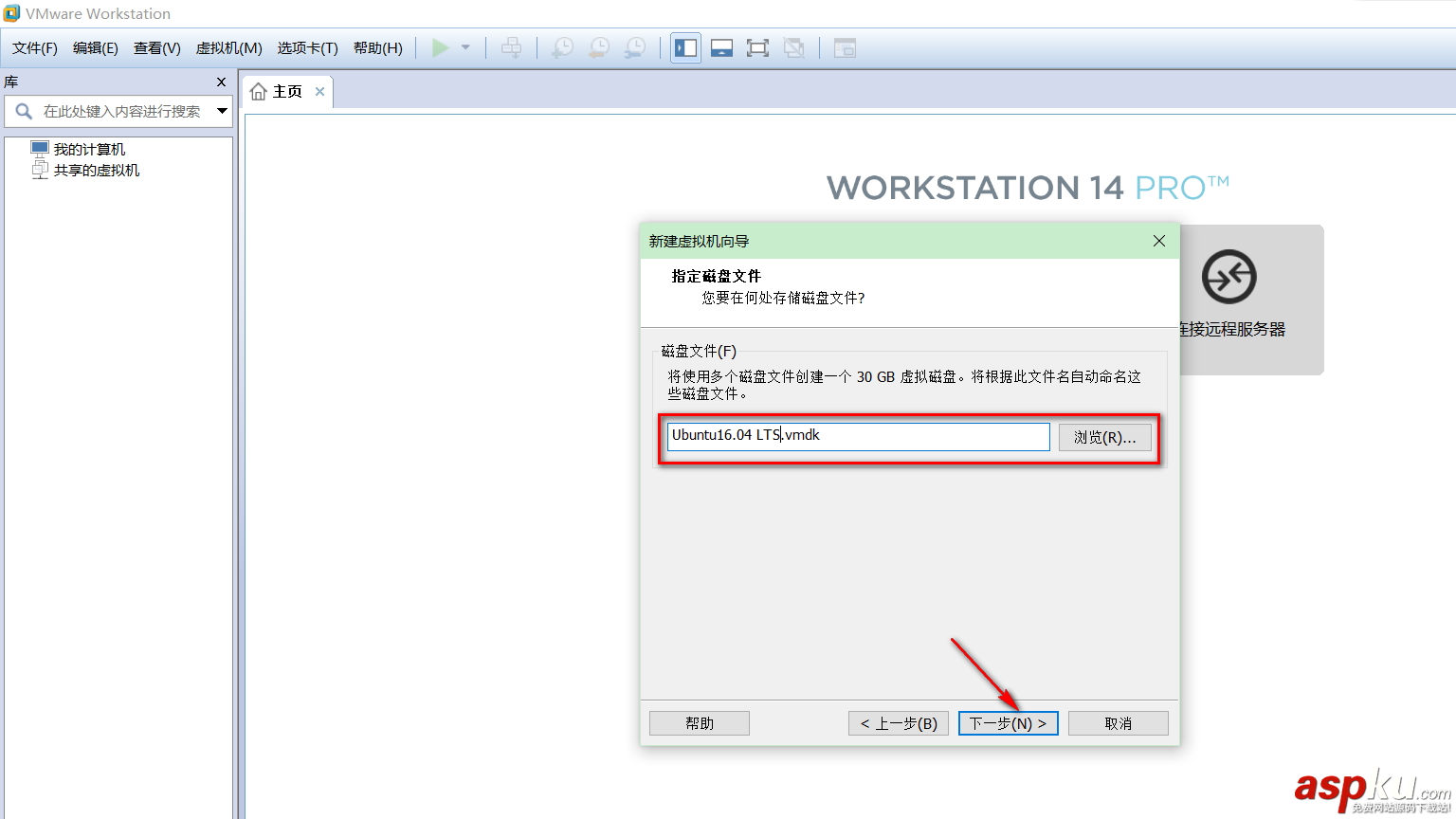
14.到下一界面時選擇《自定義硬件》,并進入下一步設置
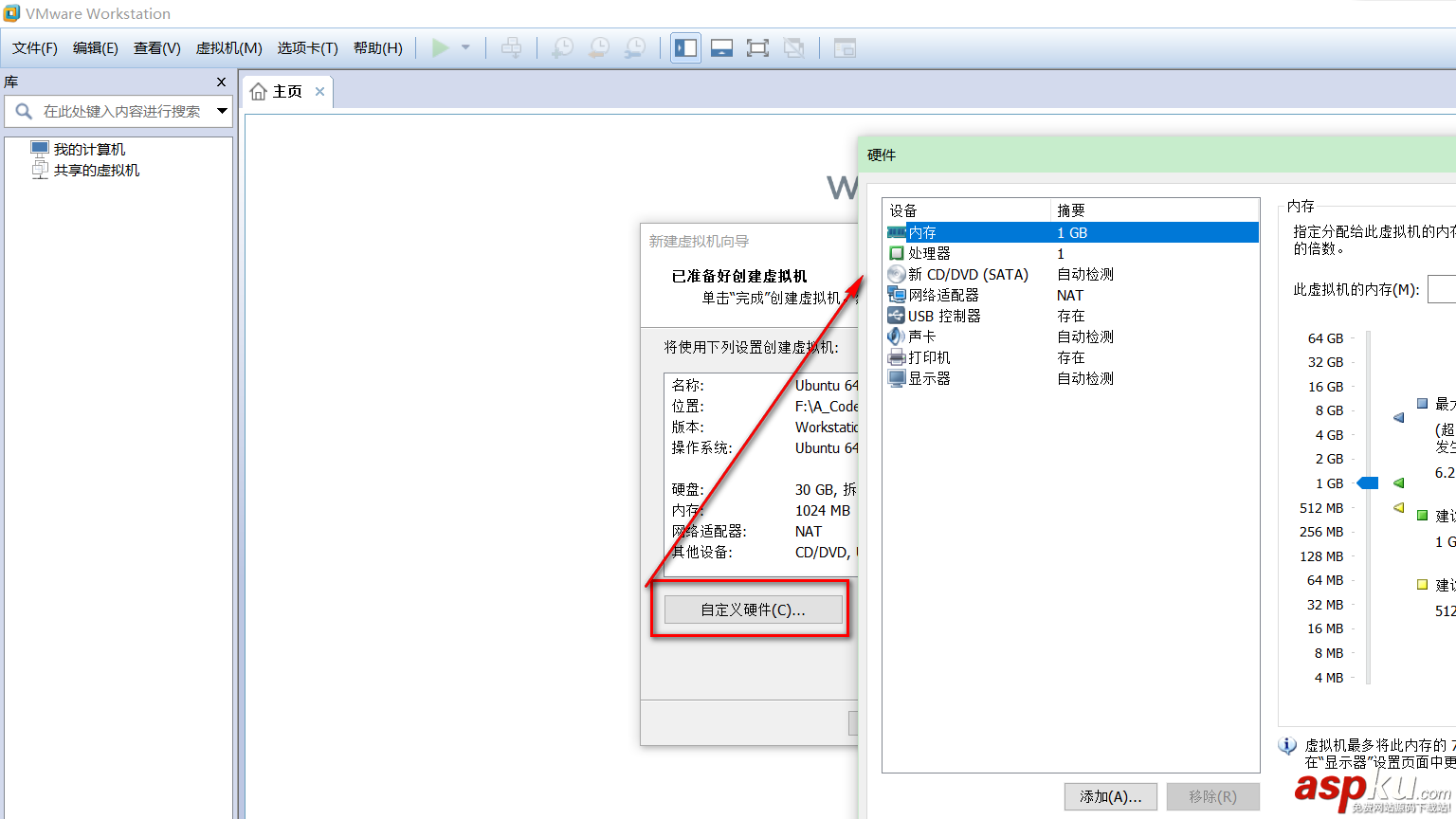
15.在硬件設置界面點擊《新CD/DVD(SATA)》選項,右邊選擇《使用ISO映像文件(M)》,并選擇Ubuntu16.04鏡像所在文件夾位置,并點擊確定,虛擬機基本完成安裝。
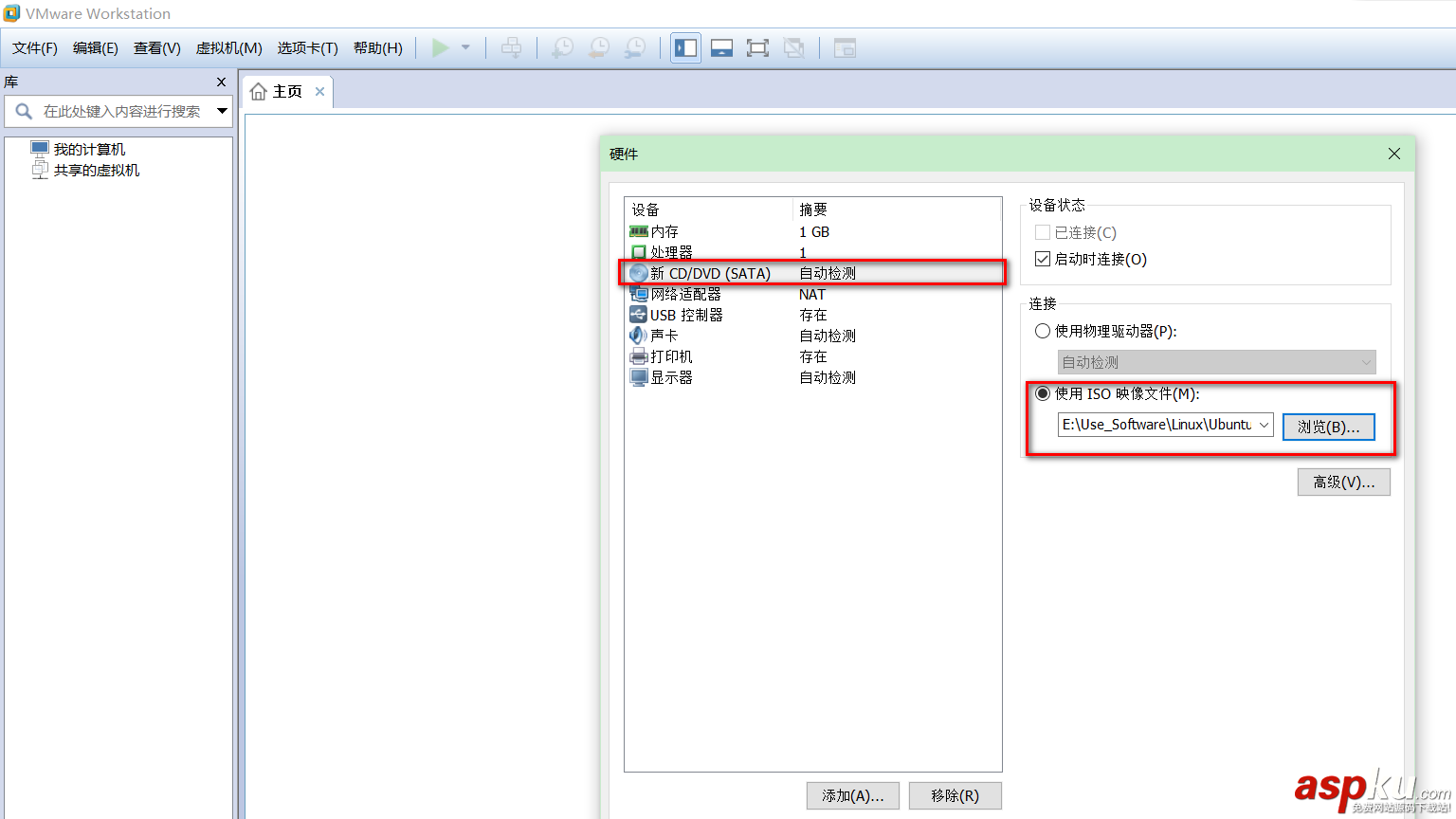
16.開啟虛擬機進行進一步的安裝配置。
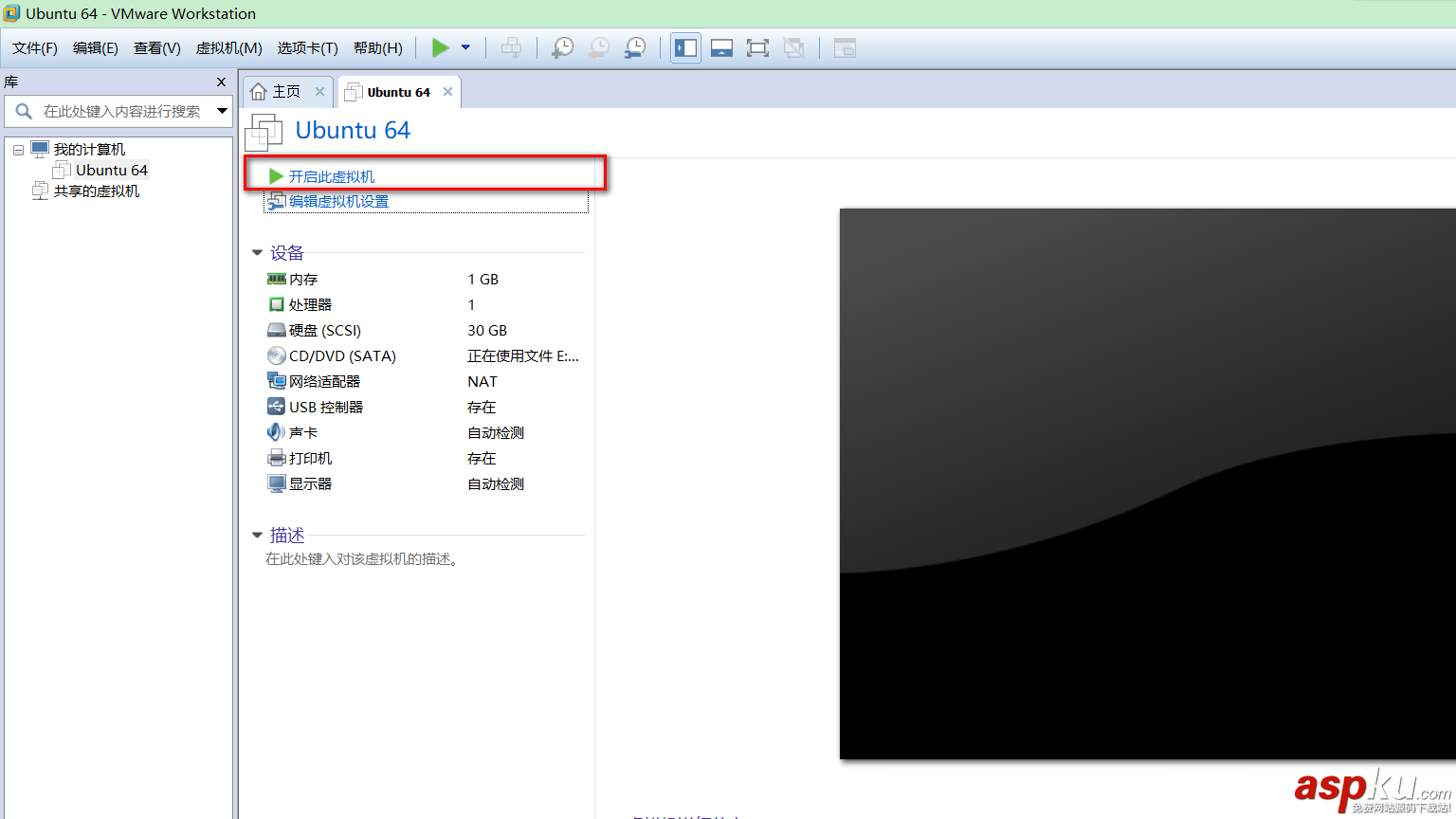
17.開啟虛擬機后,進一步的安裝配置如圖所示;
選擇中文安裝;
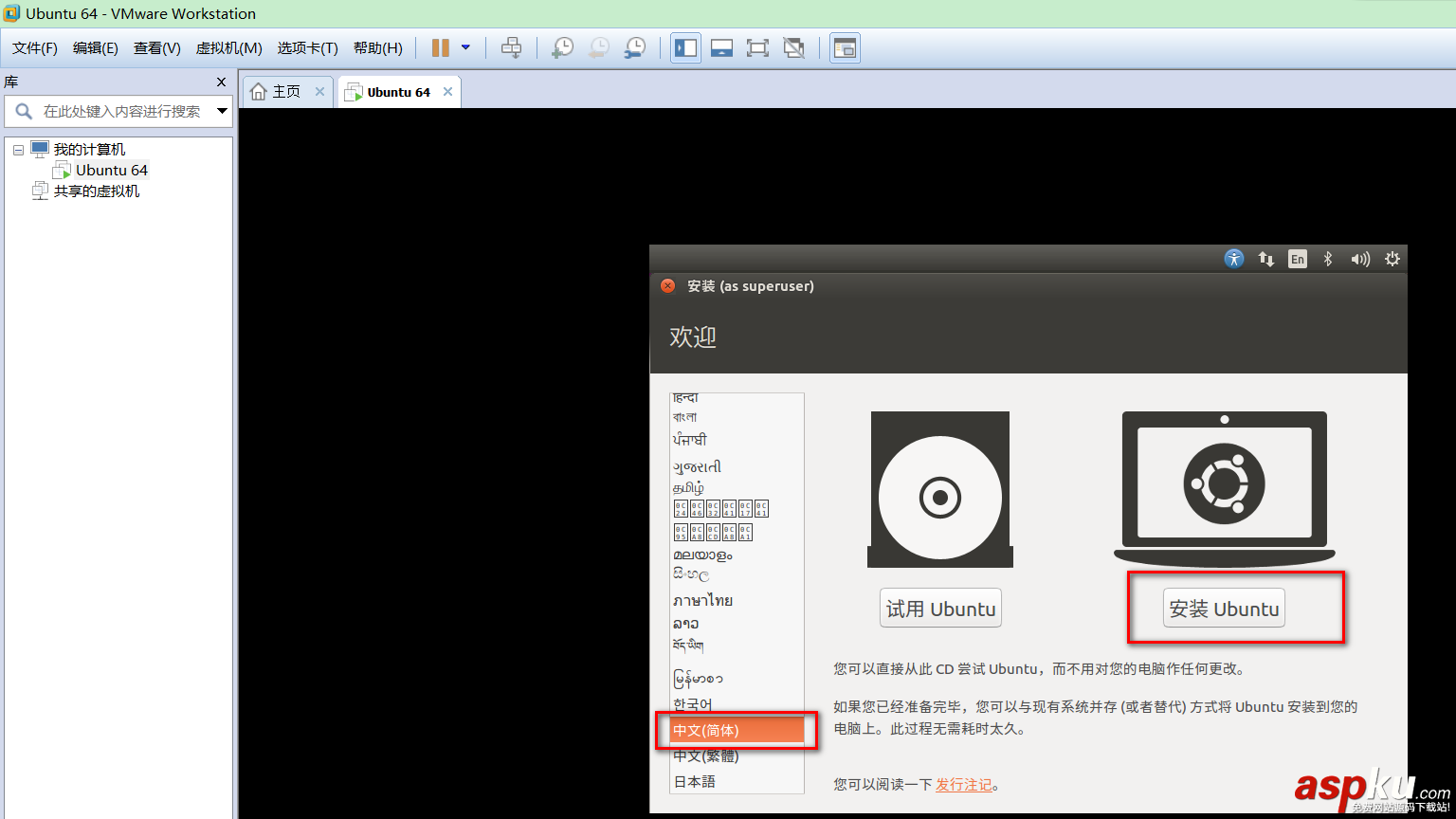
根據需要勾選軟件安裝;
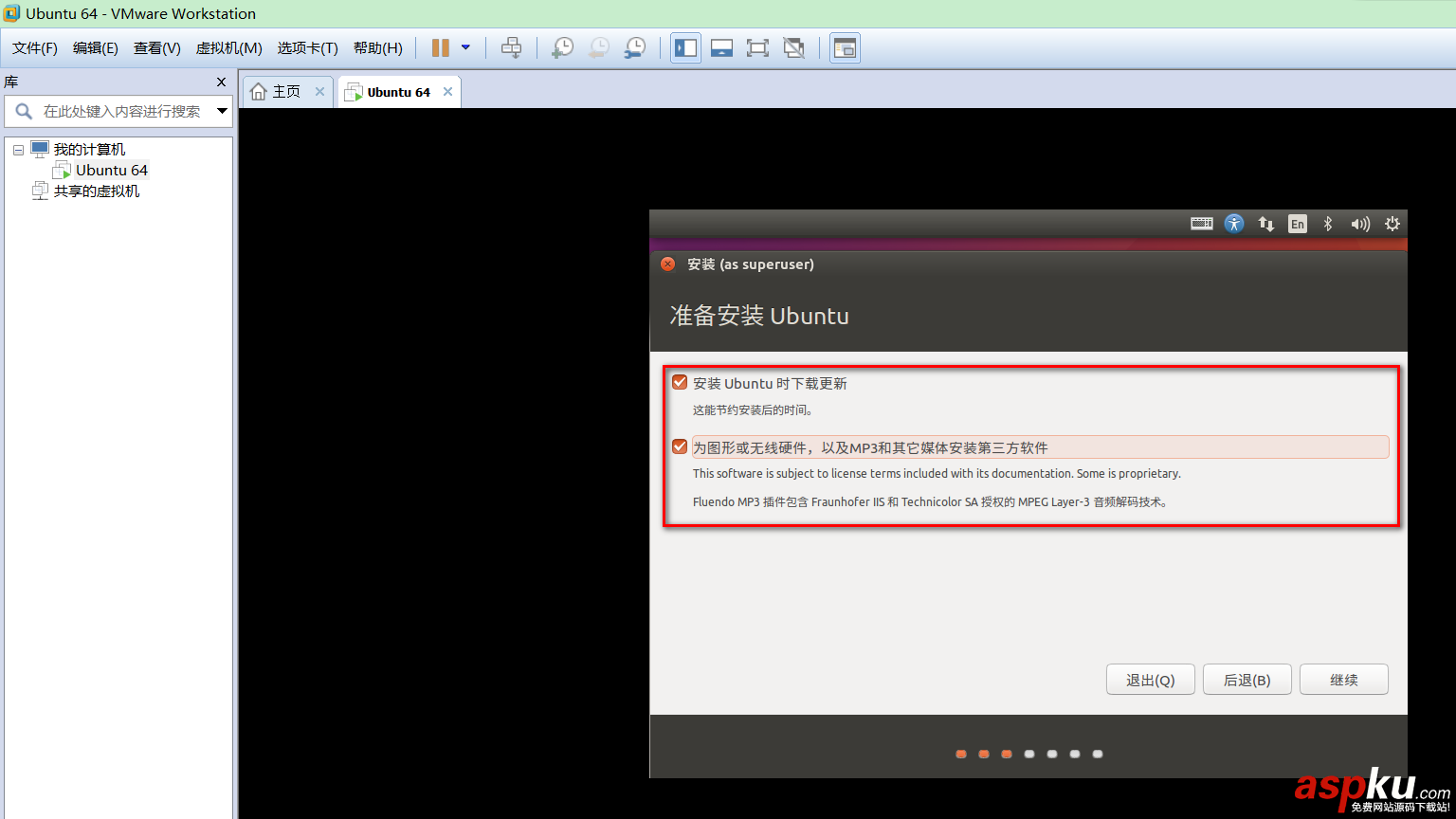
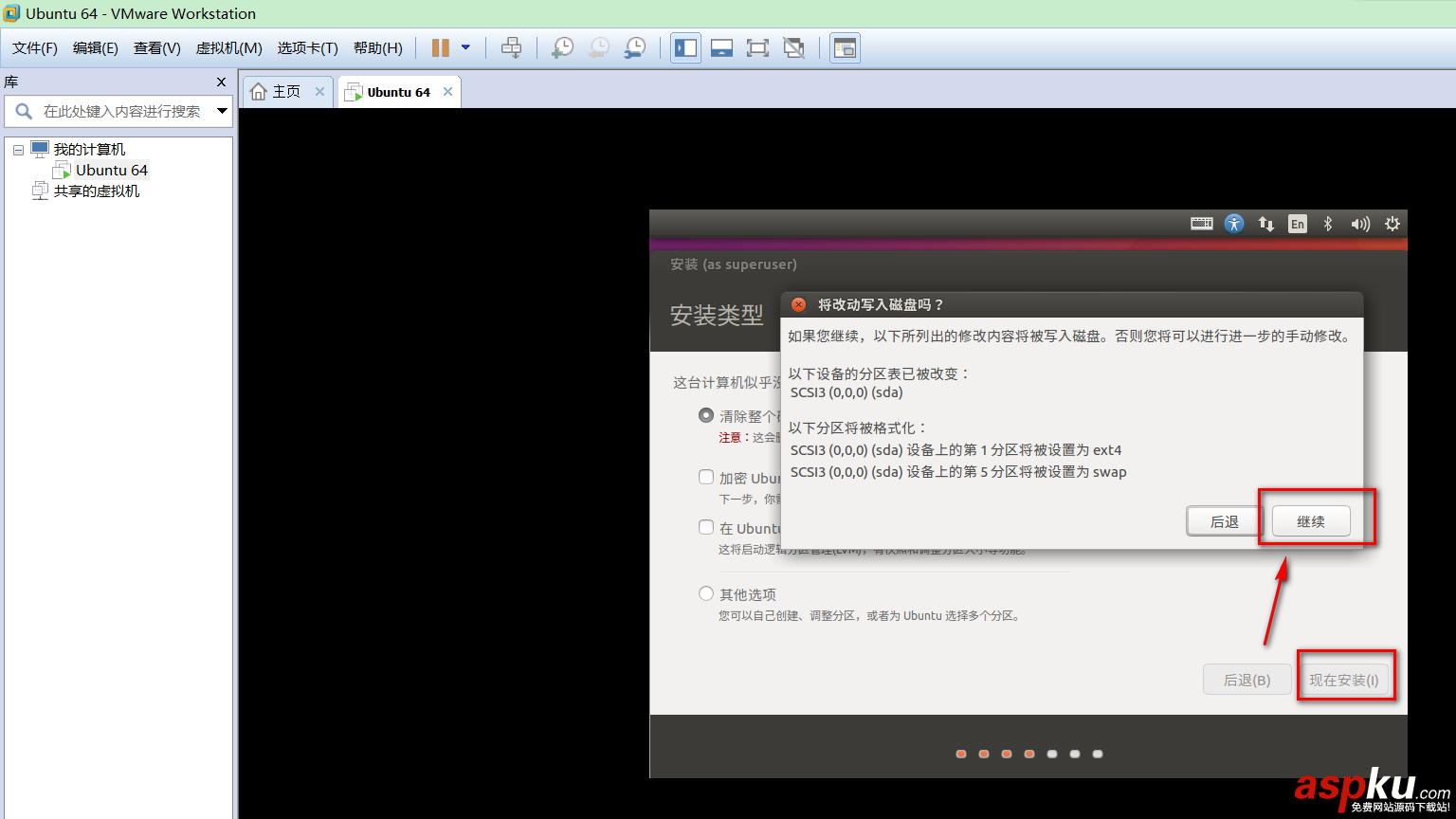
點擊中國地圖,會自動填充《shanghai》;
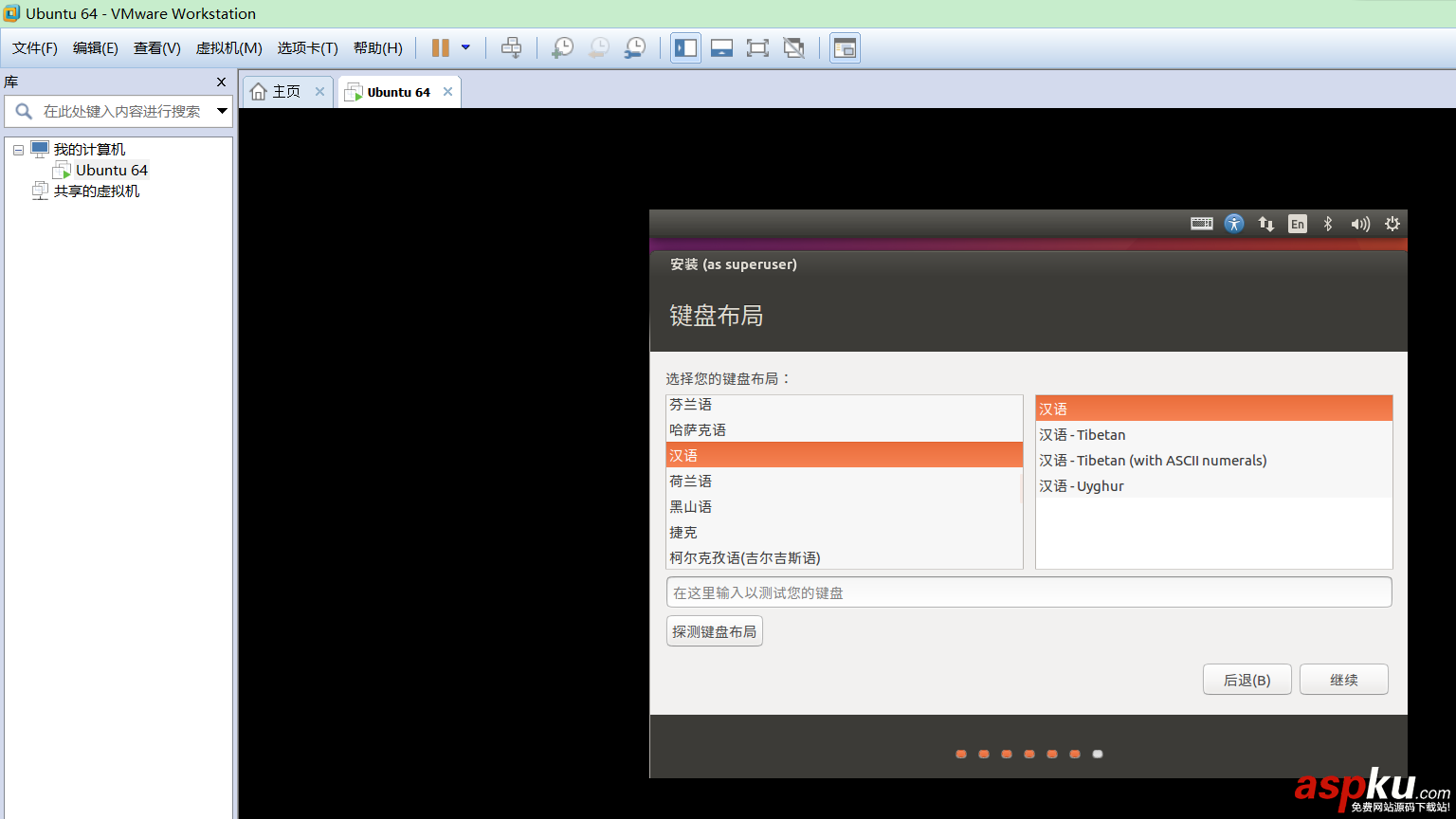
輸入自己的用戶名和密碼;
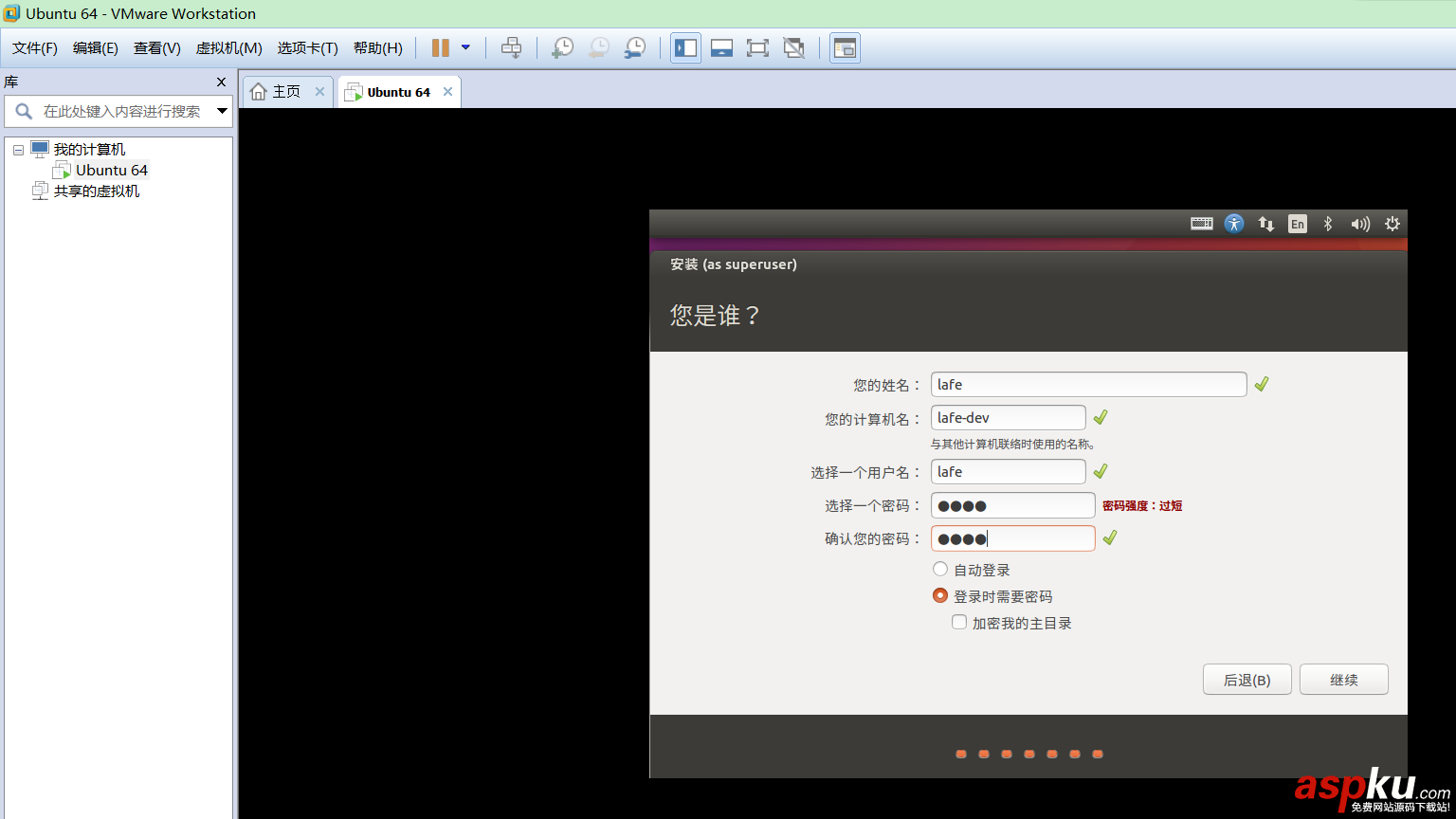
點擊《繼續》開始安裝,稍等一會后安裝完成;并點擊重啟后輸入用戶名和密碼后進入Ubuntu系統界面。

至此Ubuntu安裝成功。
為了更方便windows和linux之間的操作,VMware軟件提供了VMwareTools工具,下一篇博客詳細講述安裝過程。。。
新聞熱點
疑難解答